Dalam dunia bisnis, terkadang kesalahan dalam pembuatan Purchase Order (PO) tidak dapat dihindari. Salah satu situasi yang mungkin terjadi adalah ketika PO telah dibuat dan produknya sudah ada di tangan pelanggan, namun dengan status yang tidak sesuai atau terjadi kesalahan dalam pemesanan.
Maka dari itu dalam artikel ini, kita akan membahas cara mengatasi masalah ini dengan langkah penyelesaian yang perlu dilakukan. Sebagai contoh dalam artikel ini, kamu sebagai seorang purchasing melakukan PO 3 produk berbeda dari 1 brand yang sama, produknya terdiri dari :
- MC7806 harganya Rp.350.000
- WM106P harganya Rp.700.000
- VM 60370 harganya Rp.1.600.000
Untuk produk WM106P seharga Rp.700.000 terjadi kesalahan pembelian. Seharusnya kamu membeli produk WM106P seharga Rp.400.000 dan probe-nya WM106 seharga Rp.300.000.
**Note : Dalam kasus ini belum ada transaksi accounting yang dilakukan ya!
Jadi untuk mengatasi kesalahan PO tersebut, kamu dapat membuat PO baru untuk 2 produk yang benar yaitu WM106P seharga Rp.400.000 dan probe-nya WM106 seharga Rp.300.000. Namun agar dapat dibuat PO barunya, kamu harus mengeluarkan produk maka produk yang salah PO tadi perlu dilakukan return ke vendor terlebih dahulu.
Nah karena disini posisi produknya sudah ada di Partner Locations/Customers, jadi silahkan lakukan pengembalian produknya sampai ada di WH/Center terlebih dahulu. Untuk cara returnnya kamu bisa cek artikel panduan Cara Input Produk Return dari Customer.
Lalu jika produknya sudah berada di WH/Center, baru kamu bisa melakukan retur produk WM106P Rp.700.000 ke vendor.
Cara Return/Mengembalikan Salah Satu Produk dari Satu PO Ketika Terjadi Salah Order dan produknya ada di WH/Center
Untuk mengembalikan produk yang ada di WH/Center agar sampai ke vendor, ada beberapa tahap return yang perlu dilakukan sepertihalnya pada saat melakukan penginputan produk tersebut. Jika pada saat menginput dilakukan penerimaan melalui WH/Input, kemudian lanjut dicek pada WH/Quality Control, jika produk aman dan lolos pengecekan baru produknya dimasukkan ke WH/Center.
Nah untuk tahap return/ pengembaliannya pun dilakukan pertahap mulai dari WH/Center, lalu direturn ke WH/Quality Control, kemudian direturn ke WH/Input, dan terakhir tervalidate pada Location Partner/Vendor. Kita lakukan step by step sebagai berikut.
Cara Return Produk dari WH/Center ke WH/Quality Control
1. Untuk step yang pertama, silahkan kamu buka halaman internal transfer yang berasal dari PO yang salah melakukan pembelian. Kamu bisa membuka halaman internal transfer melalui menu Inventory-> Operations-> Transfers-> Silahkan buka halaman transfer terkait PO produk tersebut dengan lokasi gudangnya di WH/Center.
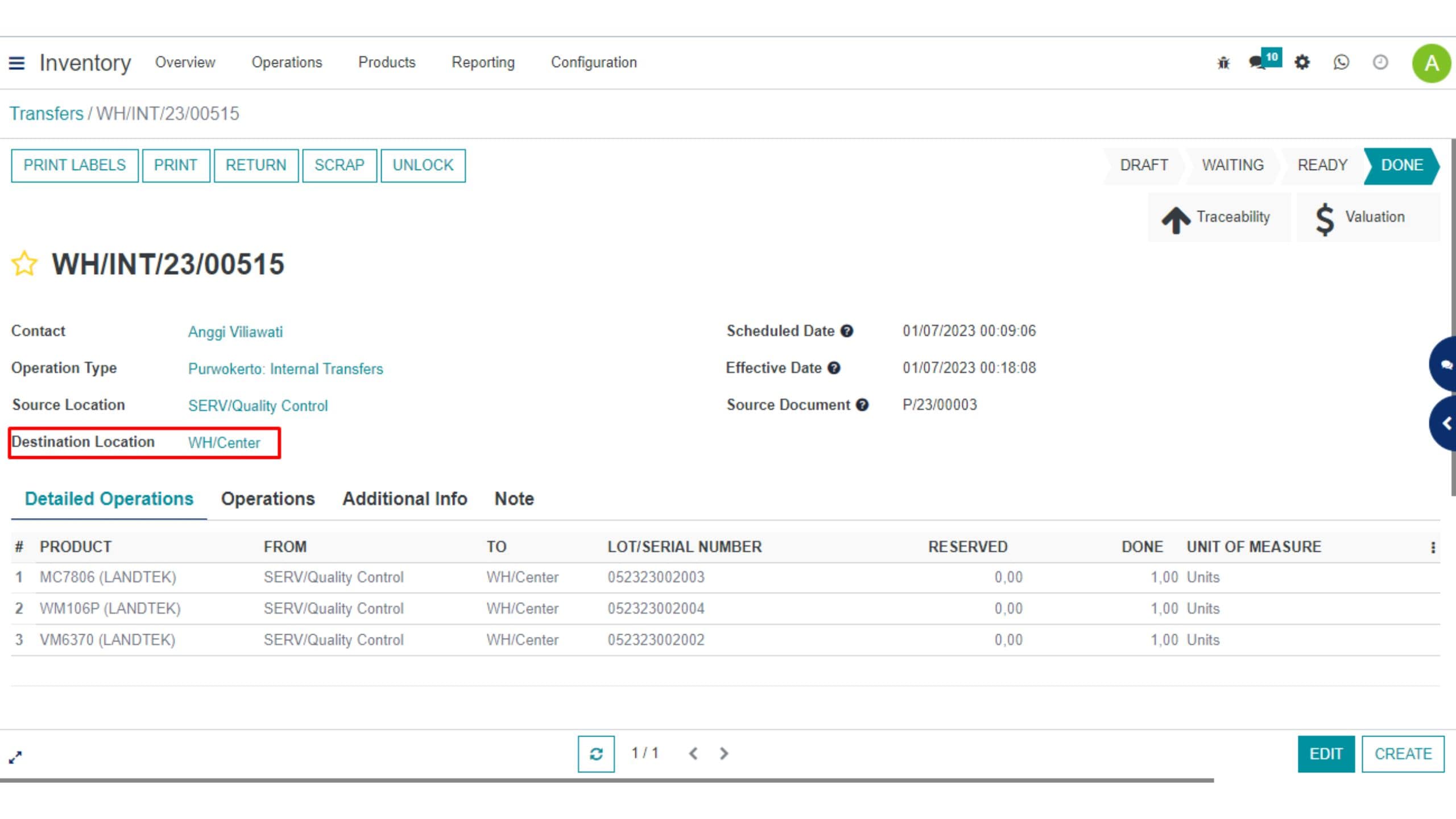 Jika sudah tampil halaman Transfers WH/Center seperti contoh gambar diatas, selanjutnya kamu bisa klik tombol RETURN untuk melakukan pengembalian barang ke WH/Quality Control.
Jika sudah tampil halaman Transfers WH/Center seperti contoh gambar diatas, selanjutnya kamu bisa klik tombol RETURN untuk melakukan pengembalian barang ke WH/Quality Control.
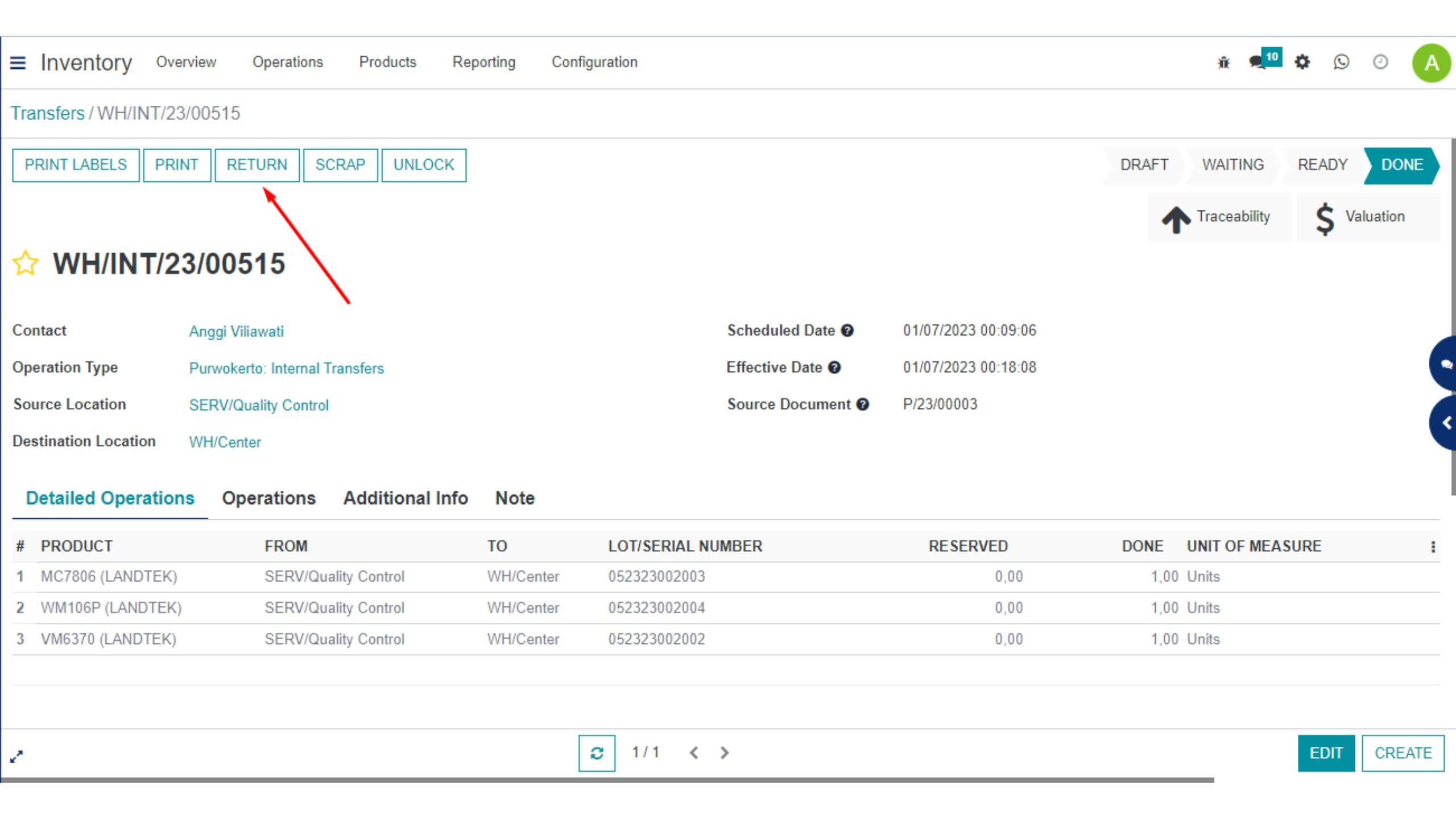
2. Kemudian akan tampil halaman “Reverse Transfer”, silahkan kamu set dengan produk yang akan direturn saja seperti contoh dibawah ini. Lalu kamu perhatikan bagian tujuan lokasi pengembalian barang tersebut, pastikan lokasi gudang pengembalian sudah sesuai yaitu WH/Quality Control. Jika sudah kamu bisa klik tombol RETURN.
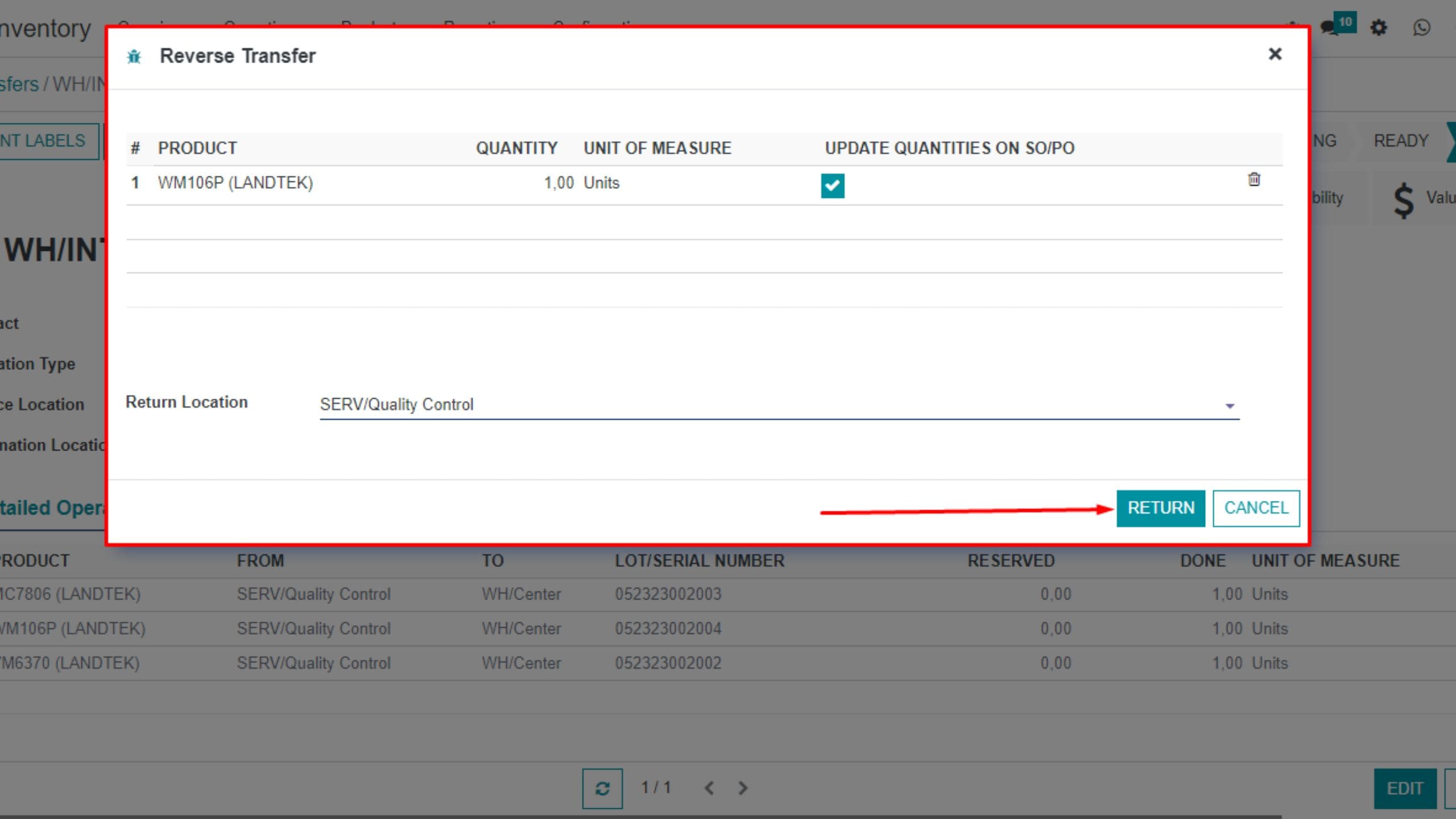
3. Lalu kamu akan kembali ke detail halaman internal transfer WH/Center, silahkan kamu klik tombol SET QUANTITIES, lalu klik tombol VALIDATE.
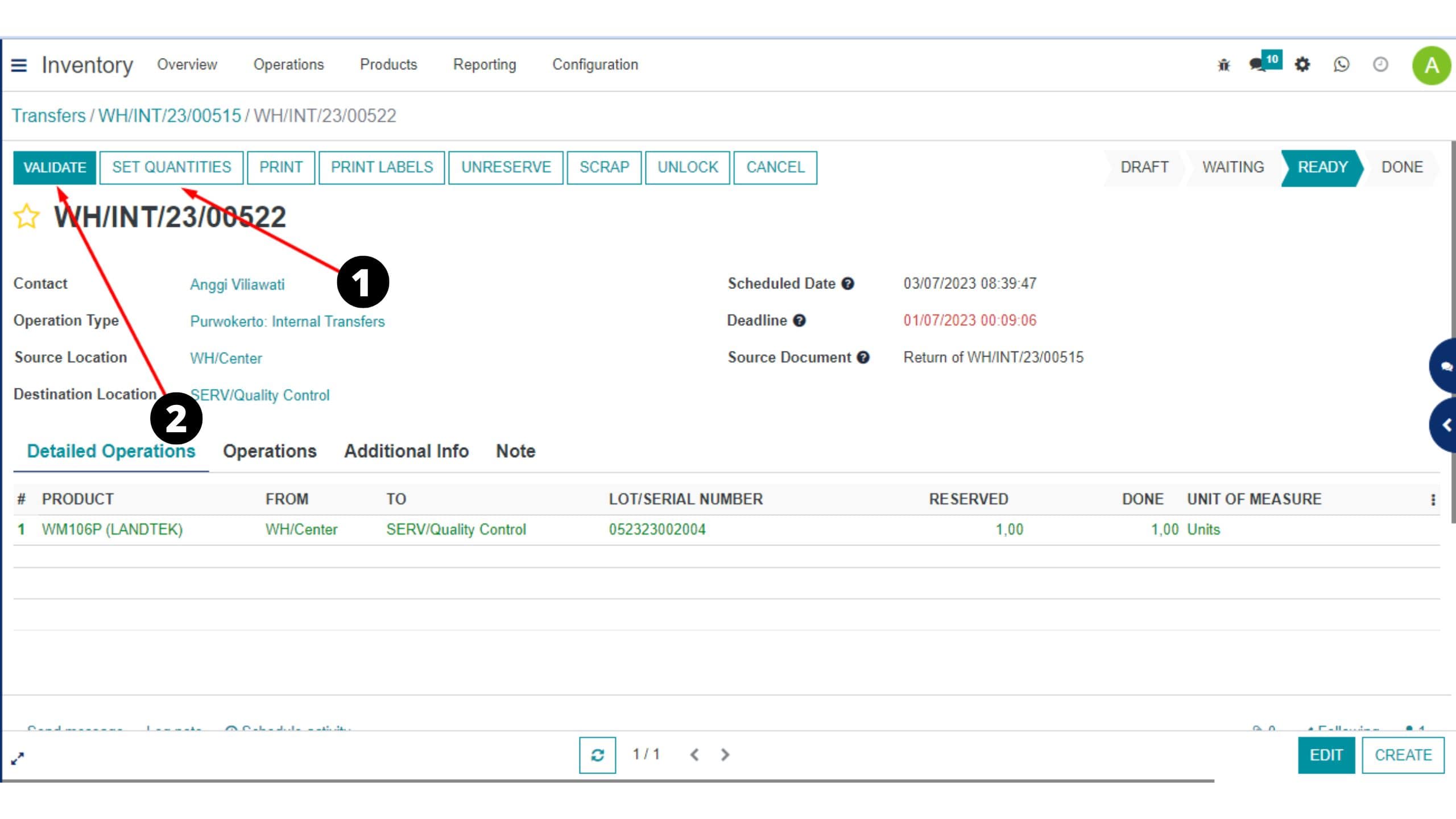
Dengan begitu produknya secara sistem akan kembali ke gudang WH/Quality Control. Lalu setelah dikembalikan ke WH/Control, langkah selanjutnya kamu perlu mengembalikan produknya ke WH/Input.
Cara Return Produk dari WH/Quality Control ke WH/Input
1. Sebenarnya untuk stepnya sama seperti pada saat kamu melakukan return dari WH/Center ke WH/Quality Control. Silahkan kamu buka halaman internal transfer yang berasal dari PO yang salah melakukan pembelian. Kamu bisa membuka halaman internal transfer melalui menu Inventory-> Operations-> Transfers-> Silahkan buka halaman transfer terkait PO produk tersebut dengan lokasi gudangnya di WH/Quality Control.
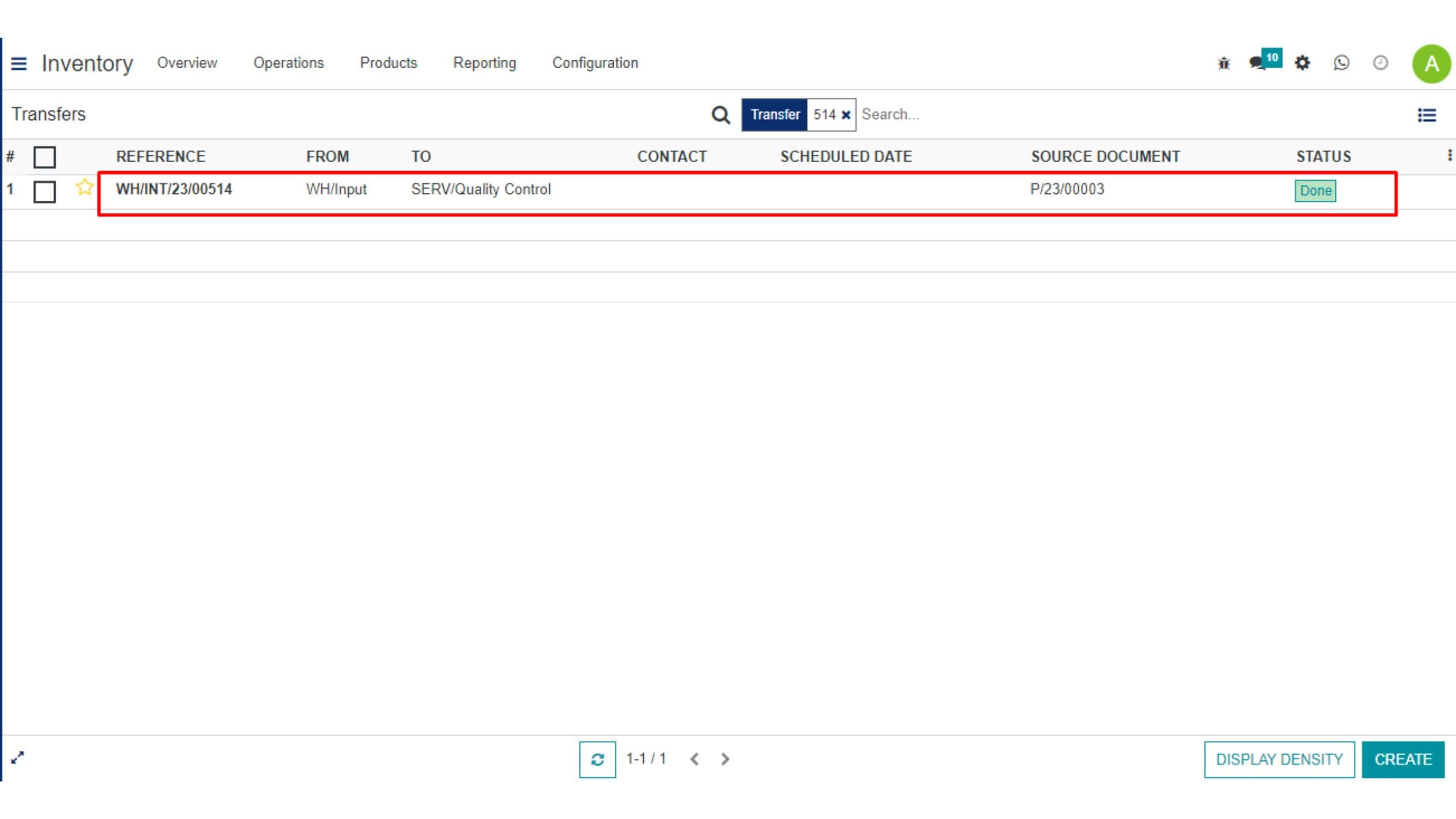
Pada detail halaman Internal Transfers dengan destinasi lokasi di WH/Quality Control, selanjutnya kamu bisa klik tombol RETURN untuk melakukan pengembalian barang ke WH/Input.
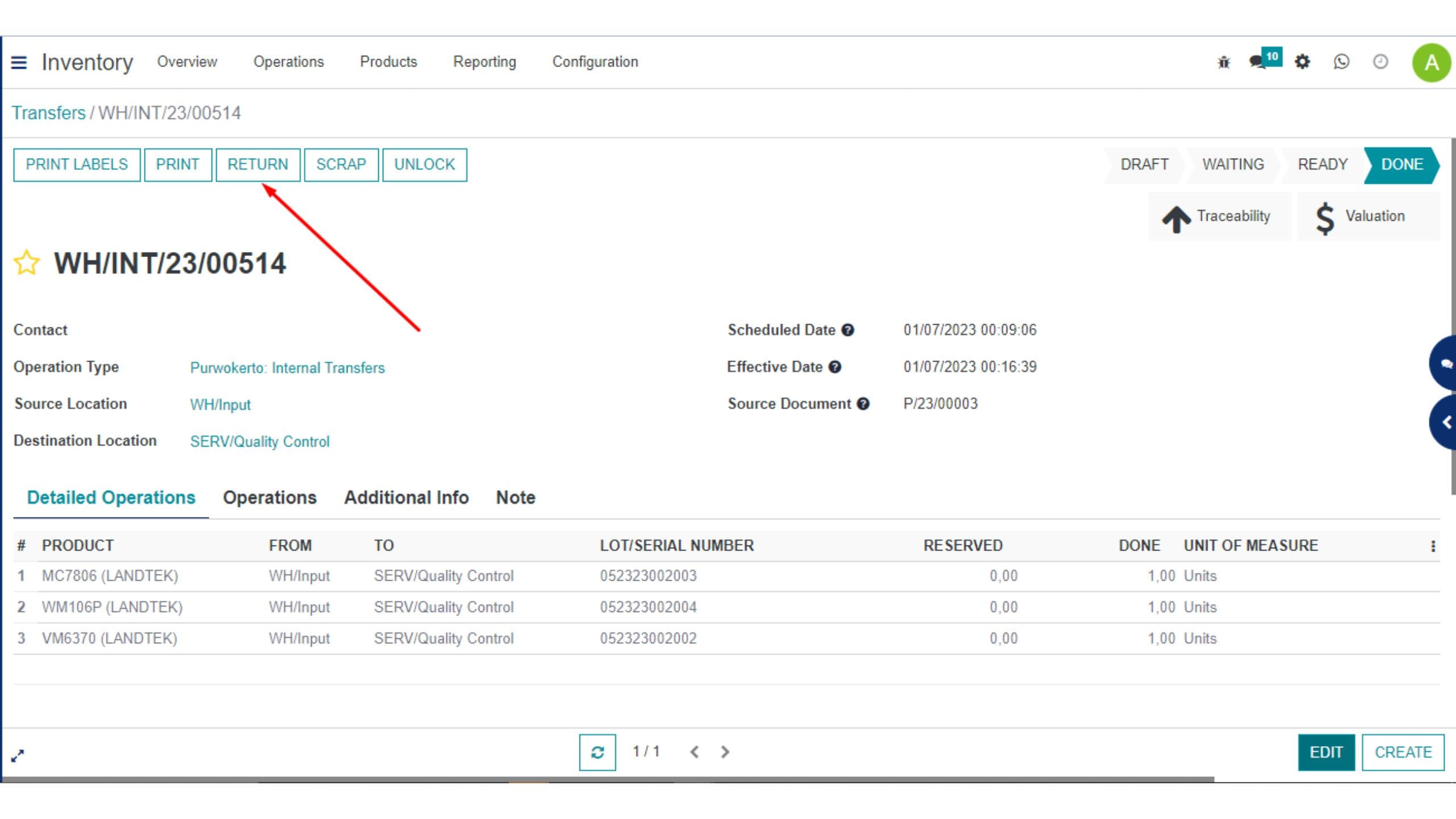
2. Kemudian akan tampil halaman “Reverse Transfer”, silahkan kamu set dengan produk yang akan direturn saja seperti contoh dibawah ini. Lalu kamu perhatikan bagian tujuan lokasi pengembalian barang tersebut, pastikan lokasi gudang pengembalian sudah sesuai yaitu WH/Input. Jika sudah kamu bisa klik tombol RETURN.
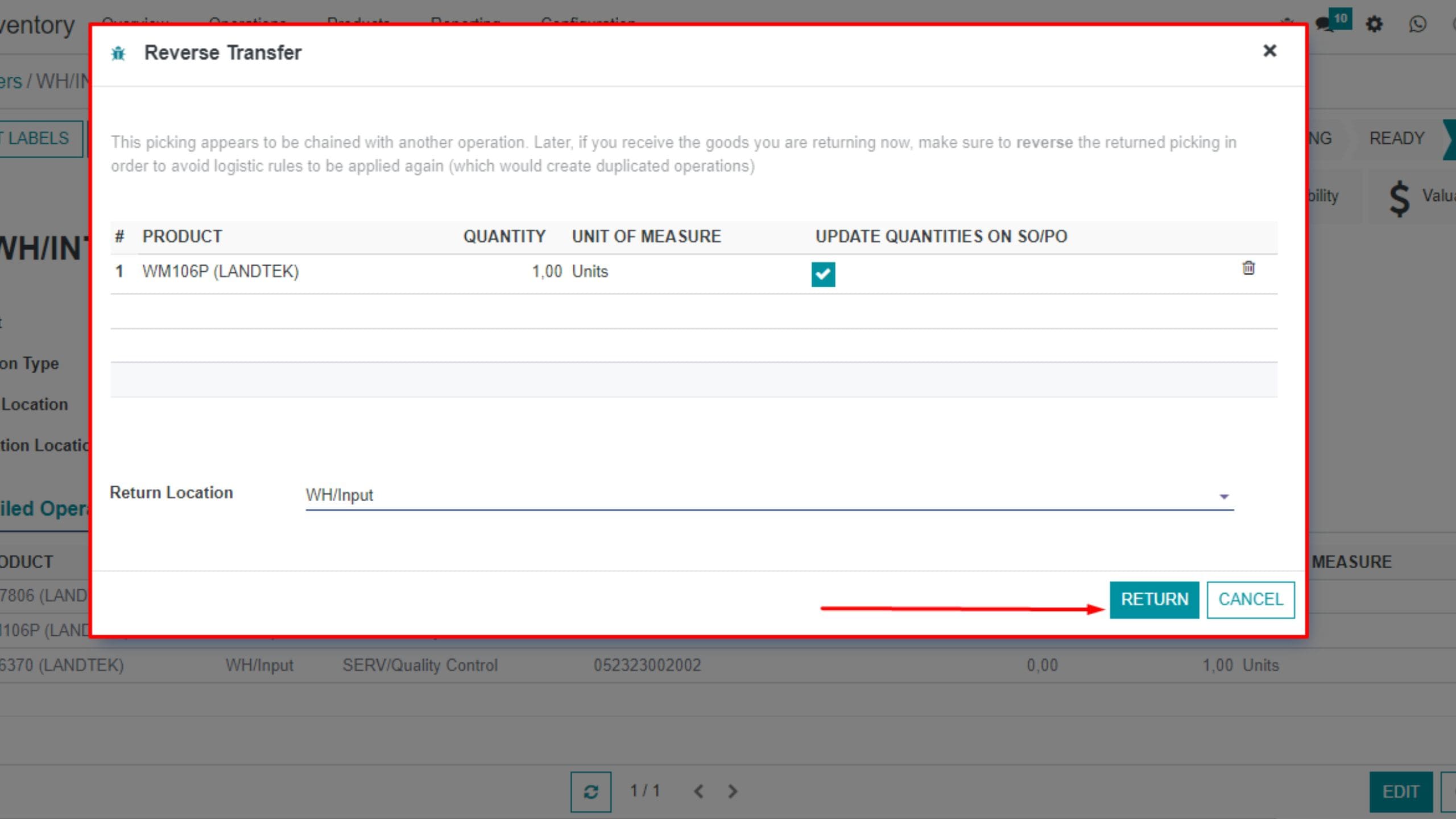
3. Lalu kamu akan kembali ke detail halaman internal transfer WH/Center, silahkan kamu klik tombol SET QUANTITIES, lalu klik tombol VALIDATE.
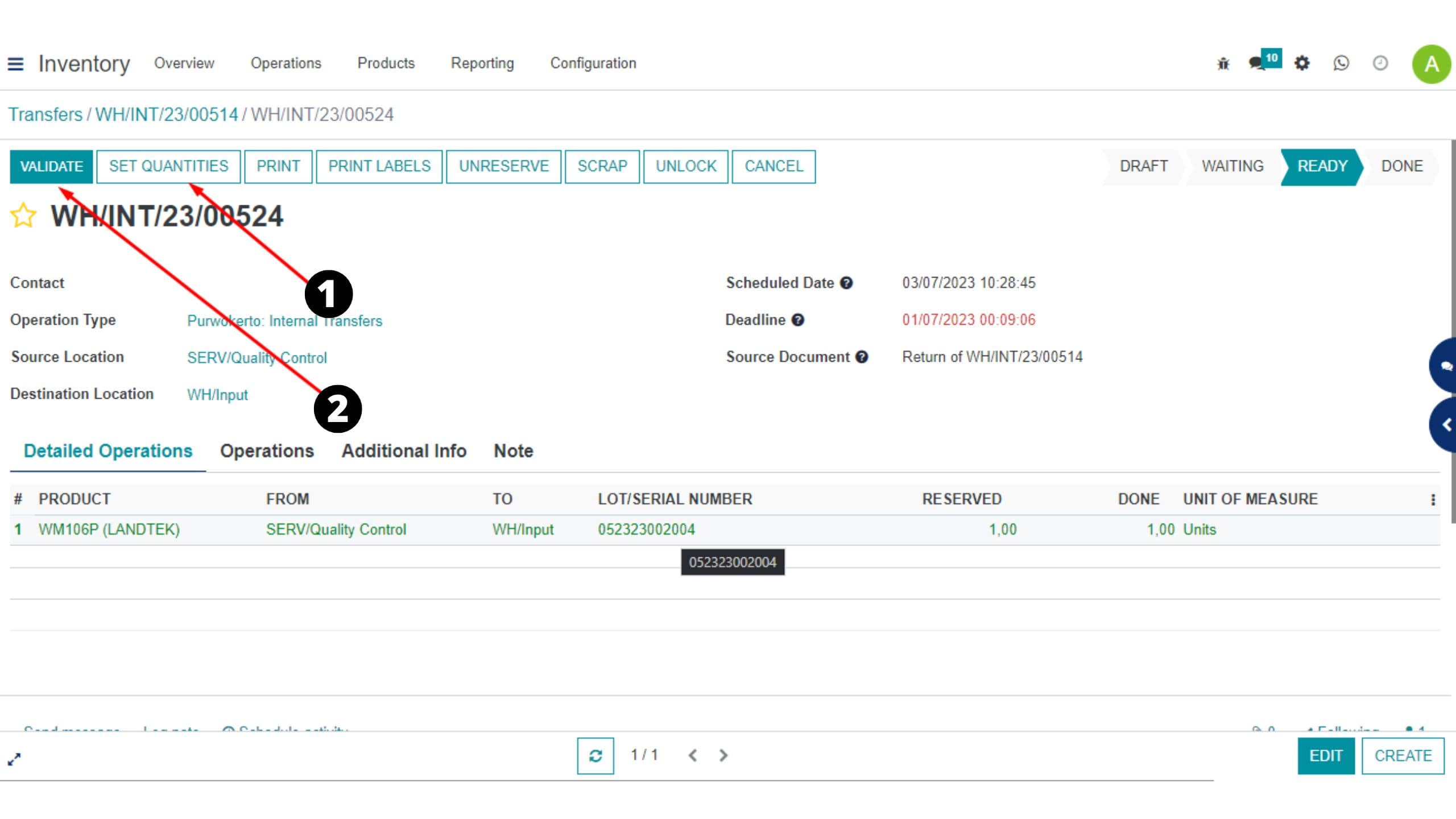
Dengan begitu produknya secara sistem akan kembali ke gudang WH/Input. Lalu setelah dikembalikan ke WH/Control, langkah selanjutnya baru kamu bisa melakukan pengembalian produknya ke kamu ke Vendor (Partner Locations/Vendors)
Cara Return Produk dari WH/Input ke Partner Locations/Vendors
1. Caranya masih sama seperti pada saat kamu melakukan pengembalian/return produk dari WH/Center ke WH/Quality Control, kemudian dari WH/Quality Control ke WH/Input. Nah untuk yang saat ini akan kamu lakukan yaitu mengembalikan/return produk dr WH/Input ke Partner Locations/Vendors.
Silahkan kamu buka halaman gudang penerimaan atau WH/Input melalui cara sebagai berikut : Buka menu Inventory-> Operations-> Transfers-> Silahkan buka halaman transfer penerimaan terkait PO produk yang akan direturn tersebut, dengan lokasi gudang di WH/Input.
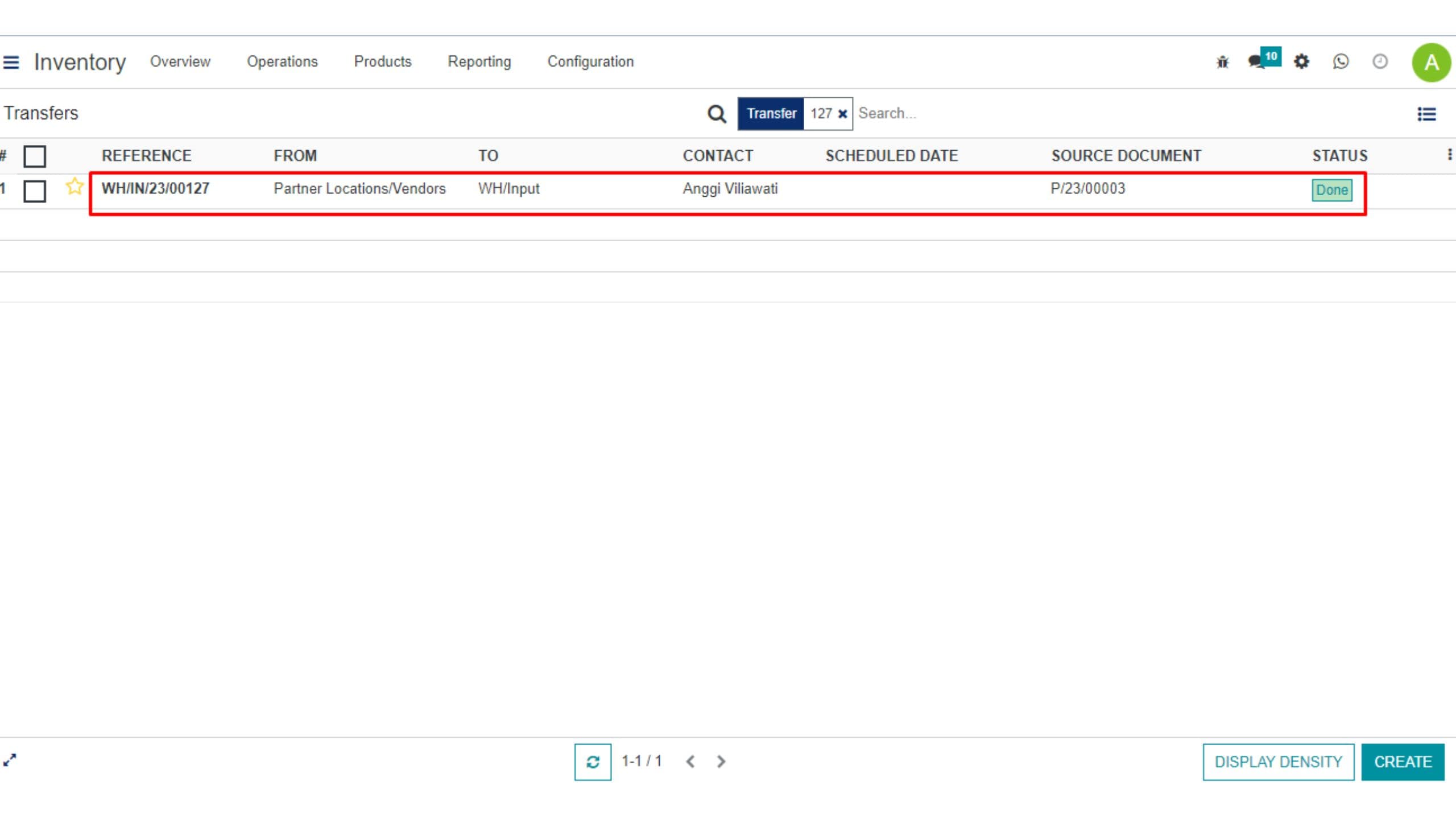
Pada detail halaman transfers tersebut, silahkan klik tombol RETURN untuk melakukan pengembalian barang ke Partner Locations/Vendors.
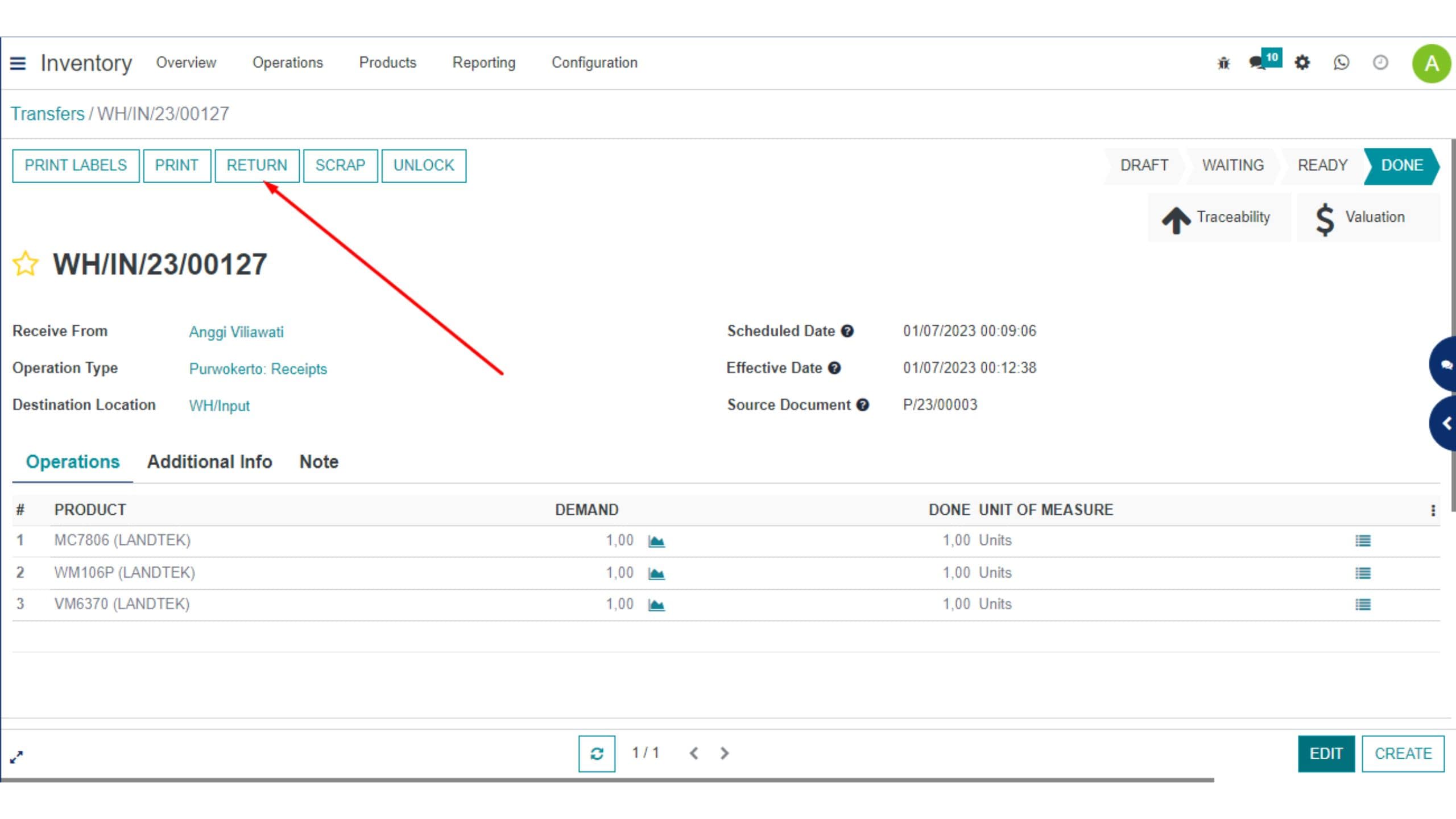
2. Kemudian akan tampil halaman “Reverse Transfer”, silahkan kamu set dengan produk yang akan direturn saja seperti contoh dibawah ini. Lalu kamu perhatikan bagian lokasi tujuan pengembalian barang tersebut, pastikan lokasi gudang pengembalian sudah sesuai yaitu Partner Locations/Vendors. Jika sudah kamu bisa klik tombol RETURN.
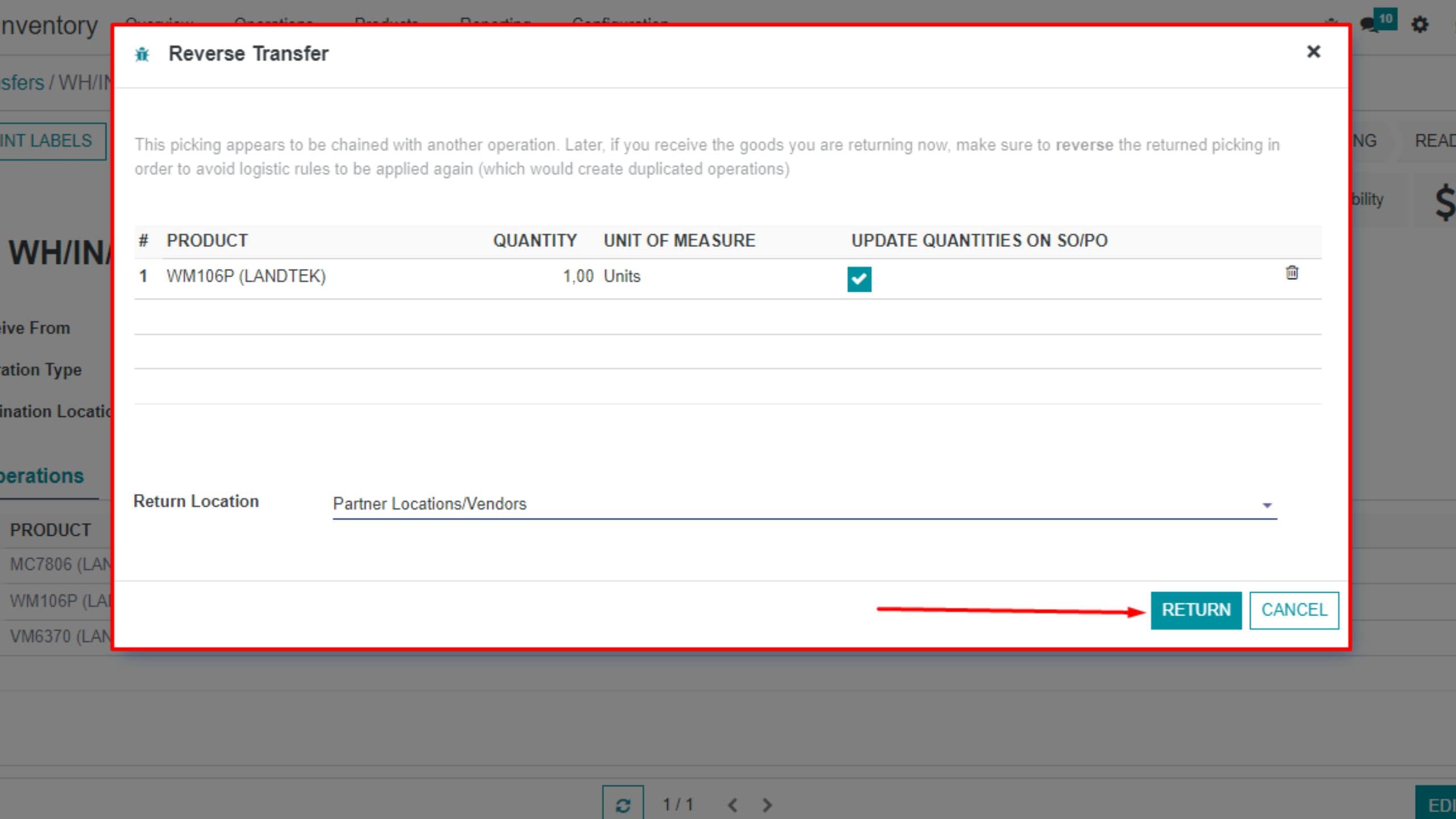
3. Lalu akan tampil halaman transfer WH/OUT seperti yang ditunjukkan gambar dibawah ini. Silahkan kamu klik tombol SET QUANTITIES, lalu klik tombol VALIDATE.
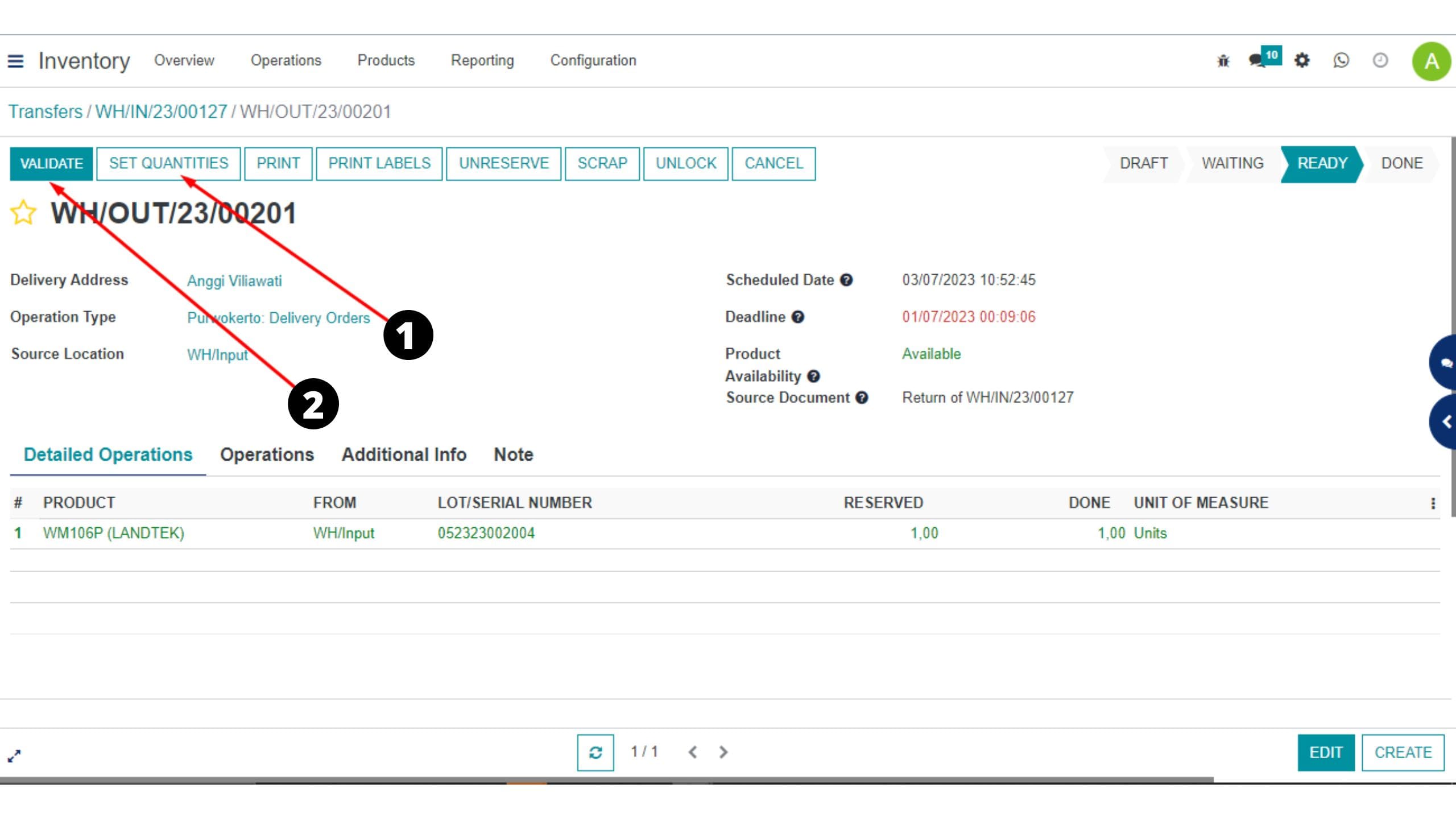
Dengan begitu produk WM106P tersebut secara sistem akan dikembali ke vendor. Nah setelah status produk WM106P yang seharga Rp.700.000 tadi berada di Partner Location/Vendors, selanjutnya baru kamu bisa buatkan PO dengan 2 produk yang benar yaitu WM106P seharga Rp.400.000 dan probe-nya WM106 seharga Rp.300.000.
Membuat PO Baru Dengan Produk yang Benar dan Sesuai
Silahkan kamu buat PO baru dengan 2 produk yang sesuai dan benar yaitu WM106P seharga Rp.400.000 dan probe-nya WM106 seharga Rp.300.000. Untuk membuat PO baru kamu bisa buat melalui menu Purchasing> Orders> Purchase Orders. Adapun untuk contohnya bisa kamu lihat pada gambar berikut ini.
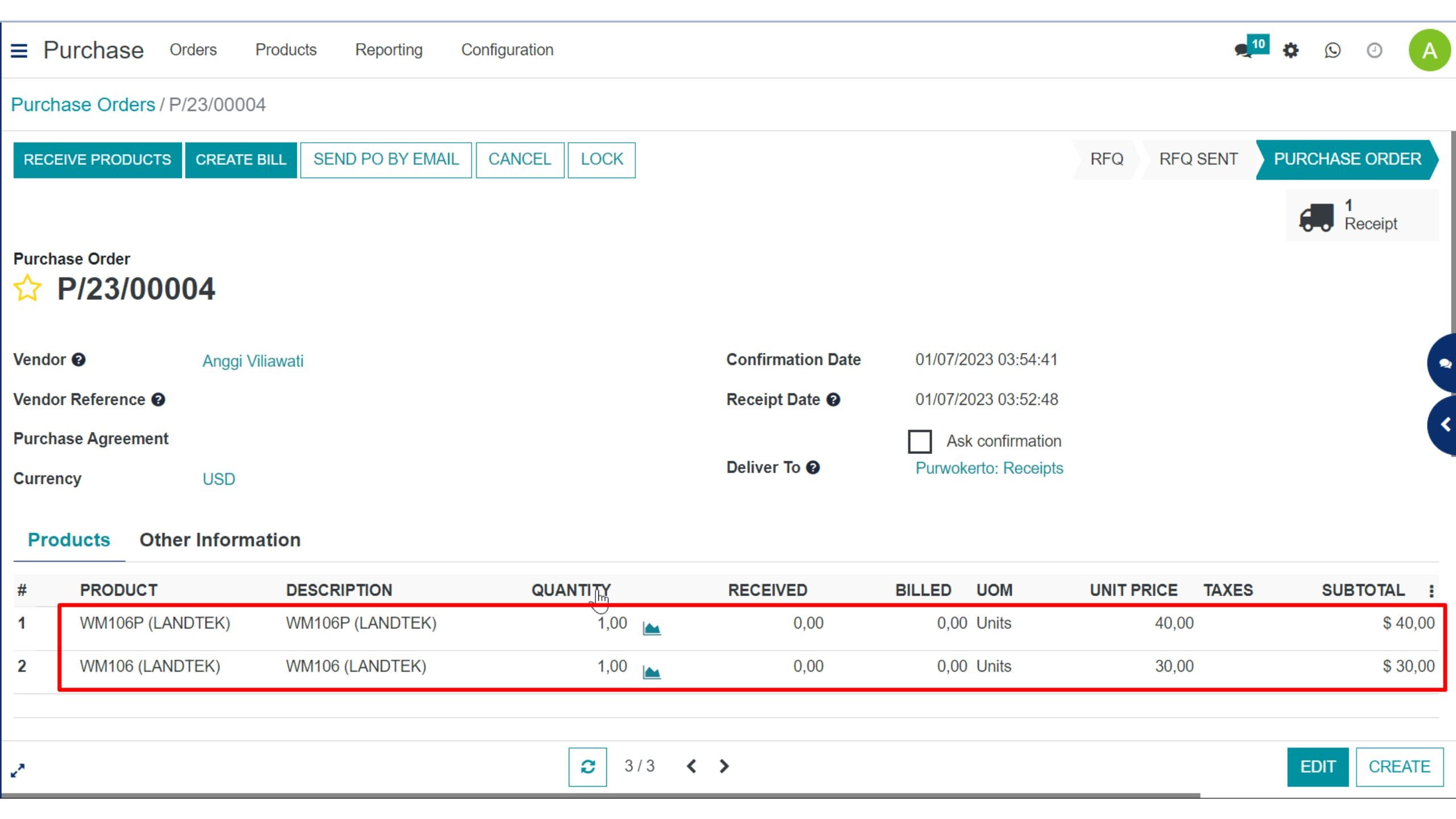
Lalu setelah terbuat POnya, maka prosesnya bisa dilanjutkan seperti pada umumnya yaitu dilakukan penerimaan ketika barangnya sudah datang, kemudian pengecekan sampai masuk ke gudang center.
Sekian untuk artikel Cara Mengatasi Salah Purchase Order (PO) dan Status Produknya Sudah Ada di Customer. Semoga dapat membantu teman-teman JVM dalam bekerja dan berkarya.
Untuk menambah informasi terkait clickERP, teman-teman juga dapat membaca artikel lainnya pada Jagokomputer dan .Boleh juga di share untuk teman sebelahnya, siapa tahu juga membutuhkan. Ingat, sharing is caring.
Sampai ketemu lagi di panduan Jagopedia lainnya yang sudah ditulis dengan penuh dedikasi untuk JVM dari tim kami di Jagokomputer.




0 Komentar